U-NEXTのお試し・登録方法
U-NEXTでは31日間の無料トライアル期間を準備している。初めてU-NEXTを利用する方は無料トライアルが適用されるので期間中に観たい作品があるか?使い勝手や料金相応の価値があるかを判断していけば良い。
ここではU-NEXTの31日間の無料お試しの登録方法などを解説していく。U-NEXTを利用してみたいけど、ネットに疎くて登録ができない…なんて方は参考にして欲しい。
U-NEXTでアカウント作成
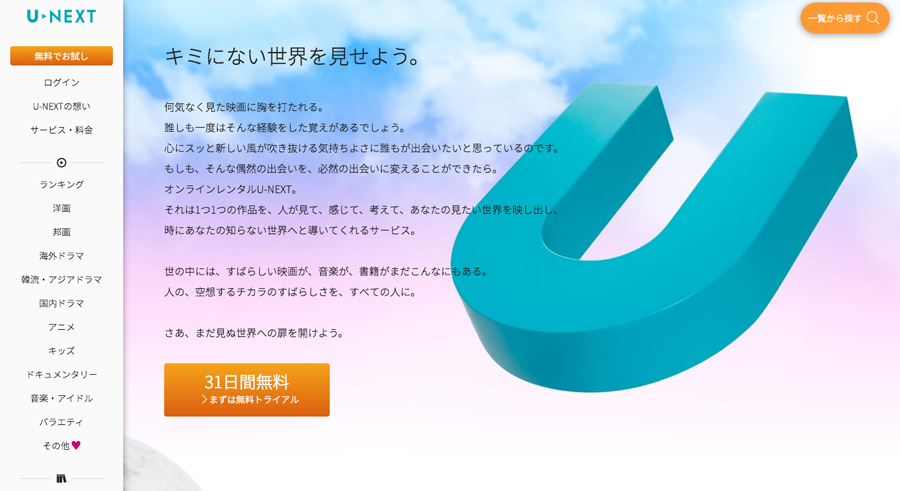
始めはU-NEXTに会員登録をする必要がある。登録方法はパソコンやスマートフォンのブラウザからU-NEXT公式サイトへアクセスする。初めての方は「無料でお試し」「31日間無料トライアル」などのボタンをクリックして手続きを進めていく。
U-NEXTの料金に関すること
U-NEXTの月額料金は1,990円。定額制となっており毎月支払うことで「見放題対象作品」がいつでもどこでも契約期間中であれば見放題となる。また雑誌等の電子書籍も対象作品は読み放題となる。さらに毎月1000円分のポイントが付与されて新作映画・ドラマ等ポイントを使ってレンタル視聴することが可能となる。
ちなみに初めて利用する方は無料トライアル期間であっても600ポイントが付与される。使わないで解約すればポイントは無効となるため無料期間で解約予定でも付与されたU-NEXTポイントは使い切った方がお得となる。
対象作品は利用すればわかるが「見放題」「読み放題」といったアイコンがついた作品となる。U-NEXTポイントを利用して視聴できる動画、雑誌には「ポイント」「ポイントOK」といったアイコンが付いている。
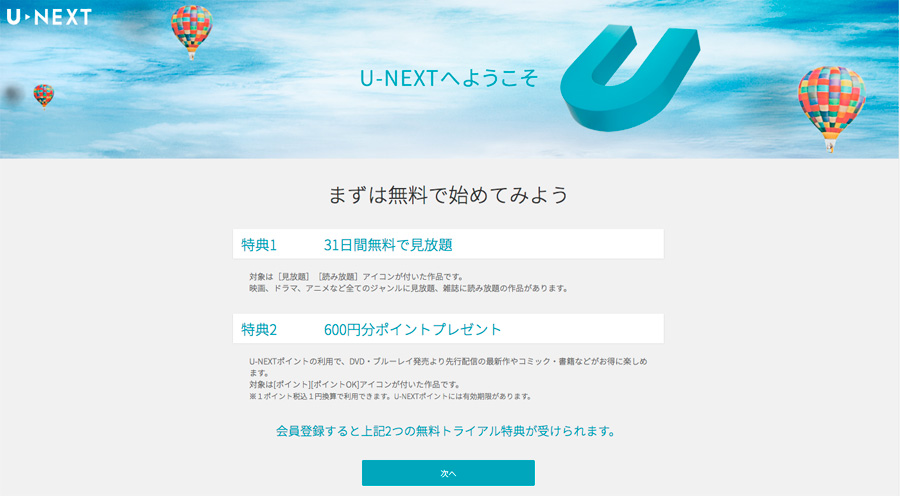
「無料お試し」「31日間無料トライアル」といったボタンを押すとページが切り替わる。切り替わったページの「次へ」をクリックして手続きを進めていく。
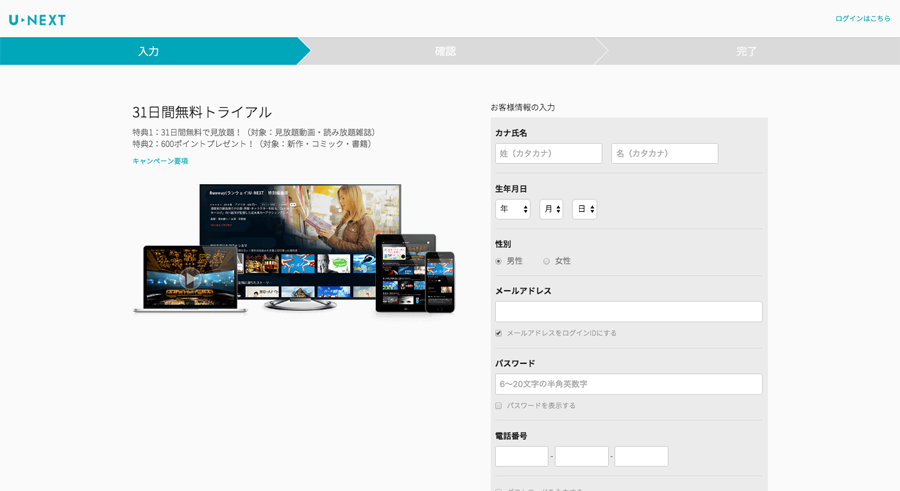
アカウントを作成するには「お客情報」を入力していく。この過程はどの動画配信サービスでも同じ。
名前、生年月日、性別、メールアドレス、パスワード、電話番号を入力して「次へ」をクリック。ちなみに初期設定ではメールアドレスがログインIDとなる。
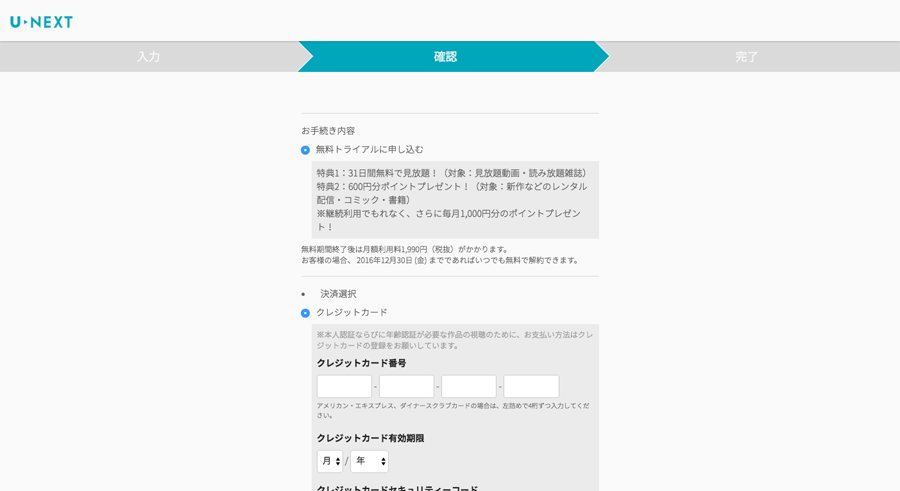
続いて、手続き内容の確認と共に、決済方法の選択を入力する画面となる。無料トライアルの決済選択はクレジットカードしか選べない。これは本人認証、年齢確認のためとなる。お客情報の確認、決済方法の入力が終わったら、下部にある「送信」をクリック。
無料期間については「お手続き内容」の項目下部に「〇〇年〇〇月〇〇日」までであればいつでも無料解約できます。といった記載がある。無料期間終了日を忘れないためにメモをしておくと良い。
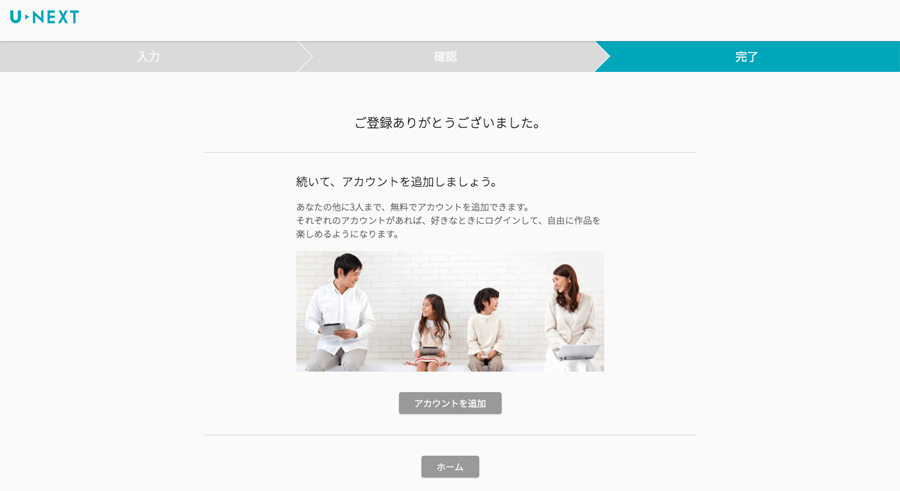
これで無料トライアル、アカウント作成は終了。1契約で最大4アカウントまで追加することができる。他にアカウントを追加したい場合は「アカウントを追加」から作成が可能。アカウントを追加しない場合は「ホーム」をクリックしてU-NEXTトップページへと移動する。
トップページへ移動すると既にログインした状態となる。メニューのアカウントに600ポイントが追加されていれば問題なくアカウント、無料期間に登録できている。

初めてU-NEXTを使う方はこれでアカウント作成、無料お試し31日間がスタートとなる。見放題、読み放題対象作品はいつでも自由に視聴可能となるため、継続するかどうかを1ヶ月かけて検討できる。
パソコンで利用する場合はブラウザから動画、雑誌を閲覧可能。スマートフォン、タブレットをメインに利用する方は専用アプリがiTunes Store、Google Playにあるので利用する端末へダウンロードしてサービスを楽しむ。